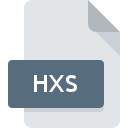
HXSファイル拡張子
Help 2 Compiled Help Format
-
DeveloperMicrosoft
-
Category
-
人気3.5 (2 votes)
HXSファイルとは何ですか?
HXSは、一般的にHelp 2 Compiled Help Formatファイルに関連付けられているファイル拡張子です。 Help 2 Compiled Help Format仕様は、Microsoftによって作成されました。 HXSファイル形式は、 Linux, Mac OS, Windowsシステムプラットフォームにインストールできるソフトウェアと互換性があります。 HXSファイル形式は、303他のファイル形式とともにインターネットファイルカテゴリに属します。 Microsoft HelpはHXSファイルをサポートし、そのようなファイルを処理するために最も頻繁に使用されるプログラムですが、4他のツールも使用できます。
HXSファイル拡張子をサポートするプログラム
以下のリストは、HXSファイルと互換性のあるプログラムを列挙し、それらが利用可能なオペレーティングシステムに基づいて3カテゴリに分類されています。 HXSファイルは、モバイルを含むすべてのシステムプラットフォームで検出されますが、それぞれがそのようなファイルを適切にサポートする保証はありません。
HXSファイルを取り扱うプログラム
 MAC OS
MAC OS  Linux
Linux HXSファイルを開くには?
特定のシステムでHXSファイルを開くときに問題が発生する理由は複数あります。 重要なのは、 HXS拡張子を持つファイルに関連するすべての一般的な問題をユーザー自身で解決できることです。プロセスは迅速であり、IT専門家は関与しません。 以下のリストは、発生した問題に対処するプロセスをガイドします。
手順1.Microsoft Helpソフトウェアをインストールする
 このような問題の最も一般的な理由は、システムにインストールされたHXSファイルをサポートする適切なアプリケーションがないことです。 この問題は、Microsoft HelpまたはWeb browser, Microsoft Office, Microsoft Visual Studioなどの互換性のある別のプログラムをダウンロードしてインストールすることで解決できます。 オペレーティングシステムごとにグループ化されたプログラムの完全なリストは上記にあります。 最も安全な方法でMicrosoft Helpインストーラーをダウンロードする場合は、Webサイトにアクセスし、公式リポジトリからダウンロードすることをお勧めします。
このような問題の最も一般的な理由は、システムにインストールされたHXSファイルをサポートする適切なアプリケーションがないことです。 この問題は、Microsoft HelpまたはWeb browser, Microsoft Office, Microsoft Visual Studioなどの互換性のある別のプログラムをダウンロードしてインストールすることで解決できます。 オペレーティングシステムごとにグループ化されたプログラムの完全なリストは上記にあります。 最も安全な方法でMicrosoft Helpインストーラーをダウンロードする場合は、Webサイトにアクセスし、公式リポジトリからダウンロードすることをお勧めします。
ステップ2.最新バージョンのMicrosoft Helpを持っていることを確認します
 あなたはすでに、まだ正常に開かれていませんMicrosoft HelpはあなたのシステムとHXSのファイルにインストールされている場合は、ソフトウェアの最新バージョンを持っている場合は、確認してください。 また、ソフトウェアの作成者がアプリケーションを更新することにより、他の新しいファイル形式との互換性が追加される場合があります。 Microsoft HelpがHXSでファイルを処理できない理由は、ソフトウェアが古いためかもしれません。 Microsoft Helpの最新バージョンは、古いバージョンのソフトウェアと互換性があるすべてのファイル形式をサポートする必要があります。
あなたはすでに、まだ正常に開かれていませんMicrosoft HelpはあなたのシステムとHXSのファイルにインストールされている場合は、ソフトウェアの最新バージョンを持っている場合は、確認してください。 また、ソフトウェアの作成者がアプリケーションを更新することにより、他の新しいファイル形式との互換性が追加される場合があります。 Microsoft HelpがHXSでファイルを処理できない理由は、ソフトウェアが古いためかもしれません。 Microsoft Helpの最新バージョンは、古いバージョンのソフトウェアと互換性があるすべてのファイル形式をサポートする必要があります。
ステップ3.Help 2 Compiled Help FormatファイルをMicrosoft Helpに関連付けます
Microsoft Help(最新バージョン)をインストールした後、それがHXSファイルを開くデフォルトのアプリケーションとして設定されていることを確認してください。 次の手順で問題が発生することはありません。手順は簡単で、ほとんどシステムに依存しません

Windowsのデフォルトプログラムを変更する手順
- マウスの右ボタンでHXSをクリックすると、オプションを選択するメニューが表示されます
- をクリックしてから、オプションを選択します
- 最後にを選択し、Microsoft Helpがインストールされているフォルダーをポイントし、常にこのアプリを使ってHXSファイルを開くボックスをチェックし、ボタン

Mac OSのデフォルトプログラムを変更する手順
- HXSファイルを右クリックして、「 情報」を選択します
- [ 開く ]オプションを見つけます-非表示の場合はタイトルをクリックします
- Microsoft Helpを選択して、[ すべて変更 ]をクリックします...
- 前の手順に従った場合、次のメッセージが表示されます。この変更は、拡張子がHXSのすべてのファイルに適用されます。次に、 進むボタンをクリックしてプロセスを完了します。
ステップ4.HXSでエラーを確認します
ポイント1〜3にリストされている手順を厳密に実行しましたが、問題はまだ存在しますか?ファイルが適切なHXSファイルかどうかを確認する必要があります。 ファイルが破損しているため、アクセスできない可能性があります。

1. HXSがマルウェアに感染している可能性があります。必ずウイルス対策ツールでスキャンしてください。
HXSがウイルスに感染していることが判明した場合、これが原因でアクセスできなくなる可能性があります。 できるだけ早くウイルスとマルウェアのシステムをスキャンするか、オンラインのウイルス対策スキャナーを使用することをお勧めします。 HXSファイルはマルウェアに感染していますか?ウイルス対策ソフトウェアによって提案された手順に従ってください。
2. HXS拡張子を持つファイルが完全でエラーがないことを確認してください
別の人から問題のHXSファイルを受け取りましたか?もう一度送信するよう依頼してください。 ファイルのコピープロセス中に、ファイルが不完全または破損した状態になる可能性があります。これは、ファイルで発生した問題の原因である可能性があります。 HXS拡張子のファイルのダウンロードプロセスが中断され、ファイルデータに欠陥がある可能性があります。同じソースからファイルを再度ダウンロードします。
3. 適切なアクセス権があることを確認してください
一部のファイルは、それらを開くために昇格されたアクセス権を必要とします。 現在のアカウントからログアウトし、十分なアクセス権限を持つアカウントにログインします。次に、Help 2 Compiled Help Formatファイルを開きます。
4. デバイスがMicrosoft Helpを開くための要件を満たしていることを確認します
オペレーティングシステムは、HXSファイルをサポートするアプリケーションを実行するのに十分な空きリソースを認識する場合があります。実行中のプログラムをすべて閉じて、HXSファイルを開いてみてください。
5. オペレーティングシステムとドライバーの最新の更新があるかどうかを確認します。
定期的に更新されるシステム、ドライバー、およびプログラムは、コンピューターを安全に保ちます。これにより、 Help 2 Compiled Help Formatファイルの問題を防ぐこともできます。 HXSファイルが、いくつかのシステムバグに対処する更新されたソフトウェアで適切に動作する場合があります。
あなたは助けたいですか?
拡張子にHXSを持つファイルに関する、さらに詳しい情報をお持ちでしたら、私たちのサービスにお知らせいただければ有難く存じます。こちらのリンク先にあるフォーム欄に、HXSファイルに関する情報をご記入下さい。

 Windows
Windows 



